1、首先找到需要编辑的Excel文档,双击打开,进入编辑界面。
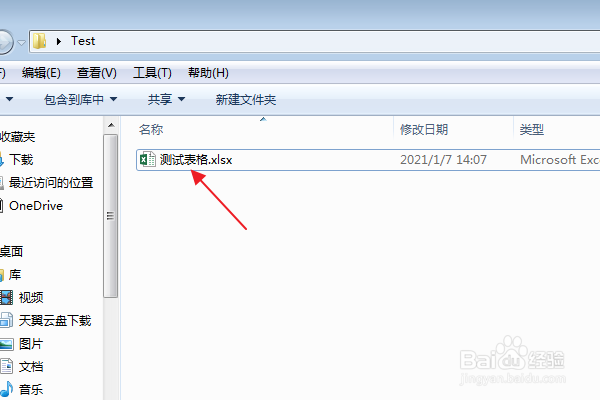
2、在编辑区中,选中有输入限制条件的单元格。

3、在上方功能区,点击“数据”选项卡。

4、点击“数据工具”组中的“数据验证”按钮。

5、在弹出的“数据验证”对话框中,切换到“出错警告”选项卡。

6、点击“样式”下拉按钮,在下拉列表中选择所需的图标样式,点击确定。

7、返回编辑区,可以看到输入无效数据弹出的“出错警告”提示框的图标已被修改。

时间:2024-10-12 01:41:50
1、首先找到需要编辑的Excel文档,双击打开,进入编辑界面。
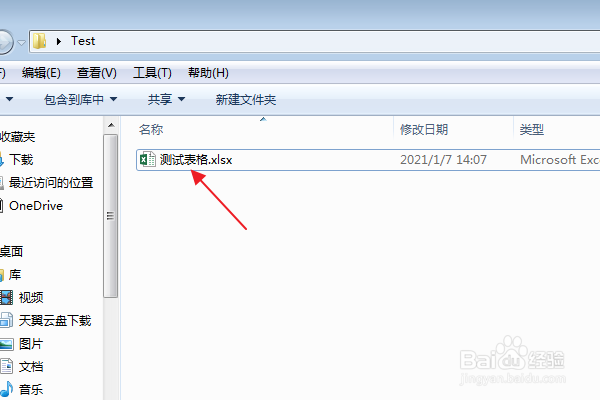
2、在编辑区中,选中有输入限制条件的单元格。

3、在上方功能区,点击“数据”选项卡。

4、点击“数据工具”组中的“数据验证”按钮。

5、在弹出的“数据验证”对话框中,切换到“出错警告”选项卡。

6、点击“样式”下拉按钮,在下拉列表中选择所需的图标样式,点击确定。

7、返回编辑区,可以看到输入无效数据弹出的“出错警告”提示框的图标已被修改。

